Fedora Linux เป็นหนึ่งใน Linux ที่มั่นคงที่สุดระบบปฏิบัติการหากคุณพยายามค้นหาระบบปฏิบัติการเวิร์กสเตชันโอเพนซอร์สที่ไร้สาระ ผู้ใช้จะได้รับซอฟต์แวร์ใหม่ล่าสุดจาก Redhat รวมถึงคุณสมบัติที่จะปรากฏใน Redhat Enterprise Linux รุ่นใหม่ทั้งหมดฟรี ปัญหาคือตัวติดตั้ง Fedora อาจท้าทายบางอย่างทำให้หลาย ๆ คนที่อยากลองสงสัยว่าจะทำอย่างไร เป็นเพราะเหตุนี้เราจึงตัดสินใจสร้างบทความที่จะอธิบายว่าคุณสามารถติดตั้ง Fedora 27 ได้อย่างไร
แจ้งเตือนสปอยเลอร์: เลื่อนลงและดูวิดีโอบทแนะนำท้ายบทความนี้
ทำดิสก์สด
การติดตั้ง Fedora Workstation จำเป็นต้องมีดิสก์การติดตั้งสด กระบวนการนี้ง่ายมากและใช้วิธีเดียวกันกับ Windows, Mac และ Linux หากต้องการให้ทุกอย่างเป็นไปอย่างแรกให้ไปที่เว็บไซต์ Fedora และดาวน์โหลด Fedora Workstation เวอร์ชันล่าสุด
โปรดทราบว่ามีการเผยแพร่หลายรายการFedora ไม่ชอบ Gnome edition มาตรฐานหรือ ลองดู Fedora Spins พวกเขากำลังติดตั้ง Fedora เวอร์ชันล่าสุดอีกครั้งด้วยสภาพแวดล้อมเดสก์ท็อปที่แตกต่างกัน ฉบับรวมถึง: KDE, Cinnamon, Mate, XFCE และอื่น ๆ !
เมื่อคุณดาวน์โหลดดิสก์ ISO ของ Fedora 27ให้ไปดาวน์โหลดเครื่องมือสร้างภาพดิสก์ Etcher เมื่อดาวน์โหลดแล้วให้เปิดแล้วทำตามคำแนะนำบนเว็บไซต์ เป็นกระบวนการสามขั้นตอนที่จะนำคุณเข้าสู่กระพริบ Fedora ไปยังไดรฟ์ USB แบบกระพริบของคุณ หากคุณไม่ได้ใช้เครื่องมือ USB เพื่อติดตั้ง Fedora ให้ดับเบิลคลิกที่ไฟล์ ISO และจะเปิดขึ้นมาพร้อมกับเครื่องมือเขียนดิสก์ที่ติดตั้งในระบบปฏิบัติการของคุณ
ติดตั้ง
ไม่ได้เสียบ USB live disk ที่สร้างขึ้นใหม่พอที่จะให้ Fedora บู๊ตแล้ว พีซีของคุณจะพยายามโหลดระบบปฏิบัติการที่มีอยู่แล้วในพีซี ในการแก้ไขปัญหานี้ให้บูตหน้าจอ BIOS ของคุณ ภายในพื้นที่ BIOS นี้ให้มองหาการตั้งค่าเพื่อเปลี่ยนลำดับการบู๊ตและตั้งค่าเพื่อให้บู๊ต Fedora live USB (หรือดีวีดี) บู๊ตก่อนสิ่งอื่นใด
บันทึก: พีซีมีปุ่มต่าง ๆ มากมายให้กดเพื่อเข้าสู่ BIOS บางคนใช้ DEL ในขณะที่คนอื่นอาจใช้ ESC หรือ F2 เป็นการดีที่สุดที่จะอ่านคู่มือพีซีของคุณเพื่อค้นหาข้อมูลนี้หรืออ่านคู่มือของเราในการเข้าถึง BIOS บนพีซีของคุณ
การติดตั้ง
Fedora Linux ใช้เครื่องมือติดตั้ง Anaconda หากพูดอย่างตรงไปตรงมามันสับสนและยากกว่าการแจกแจงลีนุกซ์หลักอื่น ๆ เล็กน้อย หากคุณยังใหม่กับสิ่งนี้หรือแม้กระทั่งผู้ใช้ระดับปานกลางคุณอาจรู้สึกว่าหายไป อย่าลืมทำตามคู่มือนี้อย่างระมัดระวังเพื่อให้ได้ผลลัพธ์ที่ดีที่สุด
เมื่อระบบปฏิบัติการบู๊ตเป็นครั้งแรกเครื่องมือติดตั้ง Fedora Anaconda จะให้สองตัวเลือกให้เลือก ตัวเลือกเหล่านี้คือ“ ลอง Fedora” และ“ ติดตั้งลงฮาร์ดไดรฟ์” คลิกปุ่มลองหากคุณไม่แน่ใจว่า Fedora เหมาะสมกับคุณ จะช่วยให้คุณใช้เดสก์ท็อป Fedora Linux ที่ทำงานได้อย่างสมบูรณ์โดยไม่ต้องติดตั้งอะไรเลย

เพื่อเริ่มกระบวนการติดตั้งคลิก“ ติดตั้งถึงปุ่มฮาร์ดไดรฟ์ " เลือกภาษาของคุณและค้นหา“ ระบบ” เนื่องจากยังไม่ได้ติดตั้ง Fedora จึงต้องตั้งค่าพาร์ติชัน คลิกที่ "ระบบ" เพื่อเปิดเมนูตัวเลือกไดรฟ์
โดยค่าเริ่มต้น Fedora Linux รองรับโดยอัตโนมัติการแยก สำหรับผู้ใช้ส่วนใหญ่ (ทั้งผู้เริ่มต้นและผู้ใช้ระดับสูง) ตัวเลือกนี้เกินพอ มันจะตั้งค่ารูทการสลับบูตและทุกอย่างอื่น ในการตั้งค่าการแบ่งพาร์ติชันอัตโนมัติสิ่งที่จำเป็นต้องมีก็คือค้นหาฮาร์ดไดรฟ์ของคุณ มองหาไดรฟ์ที่คุณต้องการใช้ภายใต้ "ดิสก์มาตรฐานท้องถิ่น" แล้วคลิกที่ไดรฟ์นั้น เมื่อเลือกแล้วคุณจะเห็นเครื่องหมายถูกสีดำ
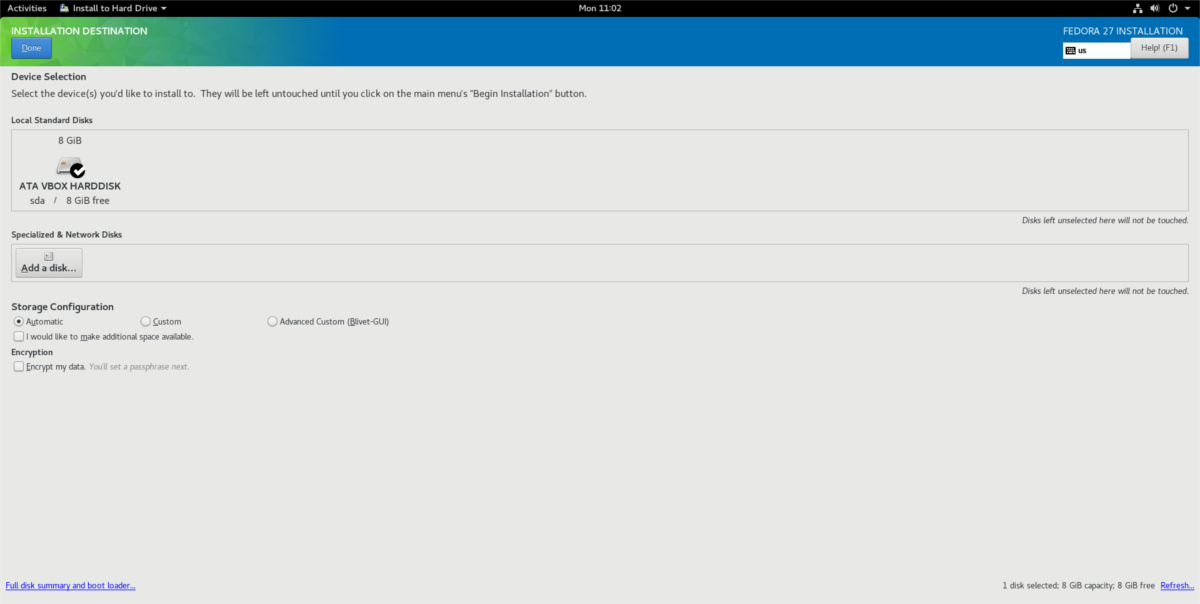
หรือคุณสามารถแบ่งพาร์ติชันด้วยตนเองได้ทุกอย่างโดยทำเครื่องหมายที่ช่อง "กำหนดเอง" แทน "อัตโนมัติ" คลิกที่ปุ่มเสร็จแล้วย้ายกลับไปที่เมนูตัวเลือกการติดตั้งหลัก ค้นหา“ เริ่มการติดตั้ง” และคลิกที่มันเพื่อเริ่มกระบวนการติดตั้ง
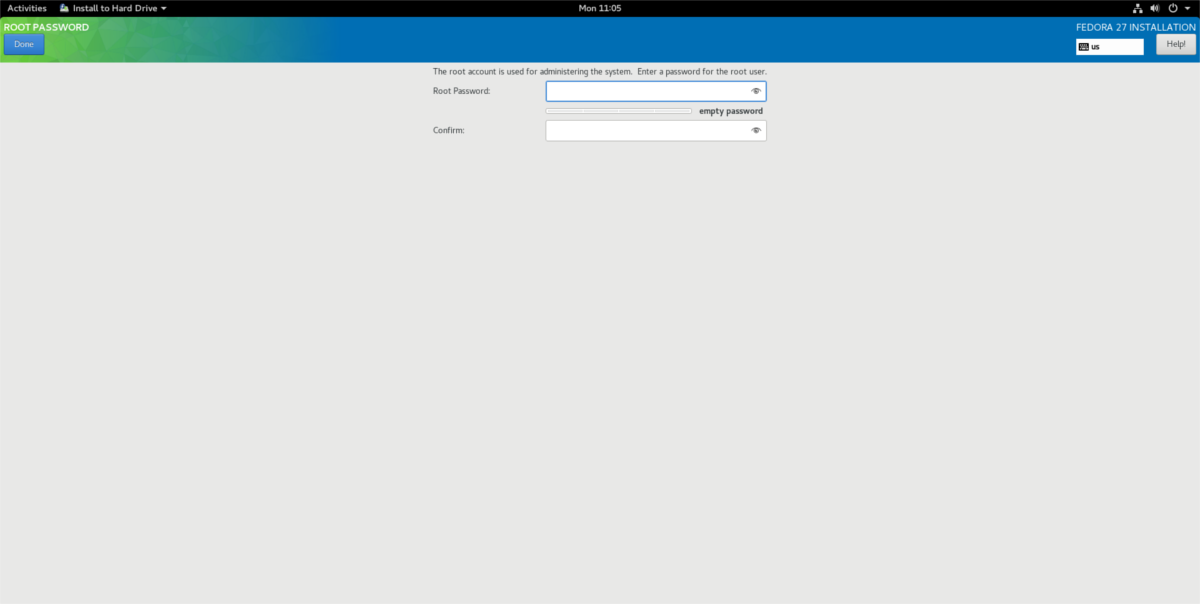
หลังจากคลิกปุ่มติดตั้งคุณจะเป็นนำไปสู่หน้าการตั้งค่าผู้ใช้ ผ่านไปก่อนอื่นให้เลือก“ รหัสผ่านรูท” สิ่งนี้จะอนุญาตให้คุณตั้งค่ารหัสผ่านรูทสำหรับระบบของคุณ หลังจากติดตั้งแล้วตัวติดตั้งจะนำคุณกลับไปที่หน้าเดียวกันนี้เพื่อสร้างผู้ใช้
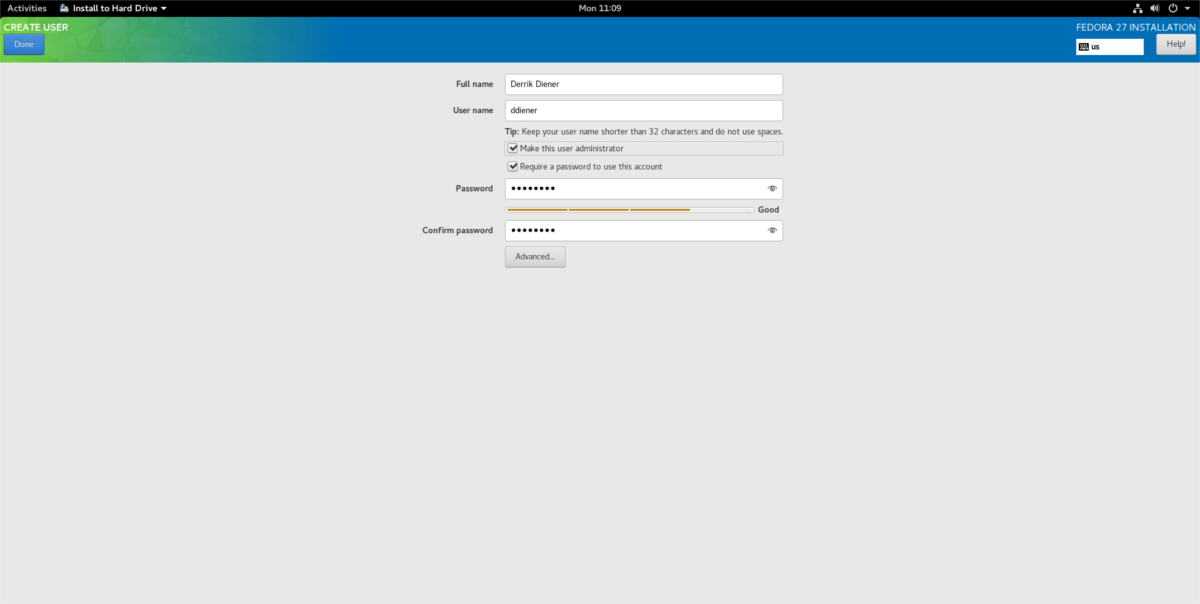
ในหน้าการสร้างผู้ใช้กรอกข้อมูลทั้งหมดของคุณชื่อเพื่อให้ Anaconda สามารถสร้างชื่อผู้ใช้ได้โดยอัตโนมัติ นอกจากนี้ให้ทำเครื่องหมายที่ช่อง“ ทำให้ผู้ใช้เป็นผู้ดูแลระบบนี้” เพื่อให้แน่ใจว่าคุณสามารถเข้าถึง sudo ได้ หลังจากกรอกทุกอย่างให้คลิก“ เสร็จสิ้น”
จากที่นี่เพียงนั่งลงและปล่อยให้ Fedora ทำทุกอย่างให้เสร็จ เมื่อเสร็จแล้วคุณจะเห็นหน้าต่างปรากฏขึ้นซึ่งจะแจ้งให้ทราบว่าการติดตั้งเสร็จสมบูรณ์!
เคล็ดลับ Fedora
ดังนั้นคุณได้ติดตั้ง Fedora 27 แล้ว แต่ไม่ใช่พึงพอใจโดยสิ้นเชิงกับการเลือกซอฟต์แวร์ที่มีให้ สิ่งนี้สามารถเข้าใจได้เนื่องจากการเลือกซอฟต์แวร์เริ่มต้นมีเพียงซอฟต์แวร์โอเพนซอร์ซเท่านั้น หากคุณต้องการเข้าถึงซอฟต์แวร์มากขึ้นลองติดตั้ง RPM Fusion เป็นที่เก็บซอฟต์แวร์ของบุคคลที่สามซึ่งจัดจำหน่ายซอฟต์แวร์ที่ไม่ต้องเสียค่าใช้จ่ายเป็นประจำ เพื่อให้มันทำงานกับ Fedora 27 ได้ให้ทำตามขั้นตอนเหล่านี้:
wget https://download1.rpmfusion.org/nonfree/fedora/rpmfusion-nonfree-release-27.noarch.rpm sudo dnf install rpmfusion-nonfree-release-27.noarch.rpm
จากที่นี่ Fedora Linux PC ของคุณจะมีตัวเลือกซอฟต์แวร์ให้เลือกมากมาย!













ความคิดเห็น